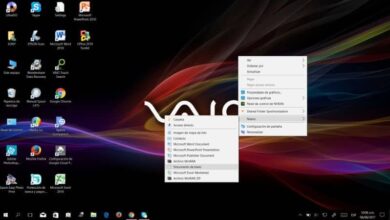Comment savoir quelle version du système d’exploitation Windows j’ai installé

Ensuite, nous allons voir comment savoir quelle version du système d’exploitation Windows j’ai installée . Il est très important de connaître ces informations, c’est pourquoi nous allons voir quelques méthodes qui vous seront sûrement les plus utiles.
Il est assez facile de voir quelle version du système d’exploitation vous avez. Vous pouvez le faire de deux manières trop faciles à faire. Mais, nous allons également voir comment connaître le type de système que vous avez sur votre ordinateur.
Quel est le type de système? Pour résumer, il existe deux types de systèmes: 32 ou 64 bits. Actuellement, la plupart des ordinateurs ont une architecture 64 bits pour mieux utiliser le processeur et la RAM.
Vous devez garder à l’esprit qu’un système d’exploitation 32 bits ne peut pas lire plus de 4 Go de RAM. Par conséquent, si votre ordinateur a plus de RAM et que vous avez un système d’exploitation 32 bits, vous ne profiterez pas de toute la RAM que vous y avez installée.

Quelle version de Windows ai-je installée?
L’obtention de la version du système d’exploitation Windows que vous avez installée est un processus très simple qui peut ne pas prendre plus de quelques secondes.
La première chose à faire est d’appuyer sur la touche » Windows » de votre clavier physique, puis la touche » R » apparaît dans une petite fenêtre où vous devrez taper » winver » puis appuyer sur » Entrée «.
Vous pourrez voir une nouvelle fenêtre avec toutes les informations relatives à Windows. La fenêtre en question s’appelle « À propos de Windows », vous pouvez voir le logo Windows 10 en haut et juste en dessous de nombreuses informations concernant votre système d’exploitation.
La première chose que nous voyons est la version puis la compilation. Un peu plus bas, nous avons le nom de cette version. Dans mon cas personnel, c’est Windows 10 Home. En dessous, nous avons le nom de qui est la licence et un lien vers les termes du contrat de licence du logiciel Microsoft.
Microsoft propose de nombreux programmes qui améliorent votre expérience d’utilisation du système d’exploitation Windows, l’un d’eux est l’ agent Windows Update

Comment connaître la version de Windows que j’ai installée
Au cas où vous voudriez connaître l’architecture de votre système d’exploitation. Ce que vous devez faire est ce qui suit:
- Vous devrez appuyer sur le bouton de démarrage de Windows ou sur la touche « Windows » de votre clavier physique.
- Après cela, vous devrez aller dans Paramètres, qui est l’icône en forme d’engrenage sur le côté gauche.
- Dans la fenêtre Paramètres , vous devrez aller dans Système> À propos .
- Ensuite, vous devez aller dans Spécifications du périphérique> Type de système . Ici, vous pouvez voir si vous exécutez une version 32 bits ou 64 bits du système d’exploitation.
- Dans les spécifications Windows, vous pouvez vérifier quelle édition et quelle version du système d’exploitation vous utilisez.
Il est important de savoir si votre système d’exploitation est 32 ou 64 bits pour installer des applications, etc. Donc, prendre en compte ces informations d’une manière ou d’une autre peut vous aider.
Une fois que vous connaissez la version du système d’exploitation de votre ordinateur, vous devez savoir combien de versions de Windows il existe et lesquelles sont les meilleures.
Découvrir la version de mon système d’exploitation
Vous pouvez également obtenir ces informations si vous allez dans « Mon équipe » et faites un clic droit sur un espace vide. Un menu contextuel s’ouvre et il faut cliquer sur » Propriétés «.
Dans la fenêtre Système , nous aurons toutes les informations dont nous avons discuté précédemment. En haut, vous verrez qu’il est dit » Windows Edition «. Un peu plus bas, vous pouvez voir quel processeur, quelle RAM et quel type de système votre ordinateur gère.
Un peu plus bas, vous aurez le nom, le domaine et la configuration du groupe de travail de l’équipe et à la fin la licence pour activer le système d’exploitation.
Il est également recommandé de connaître la version Bluetooth de votre ordinateur.